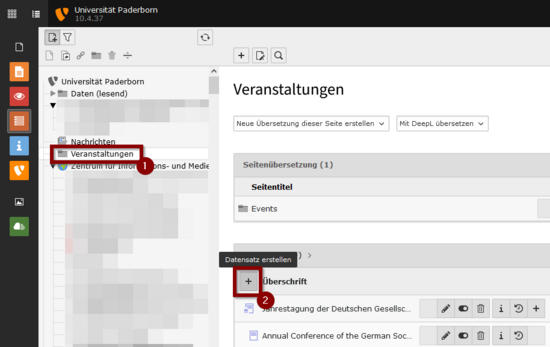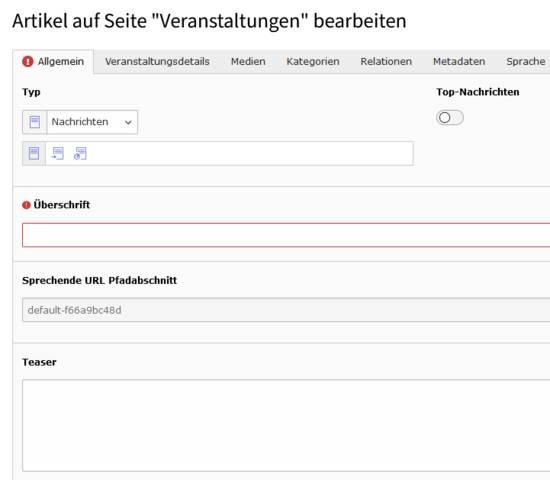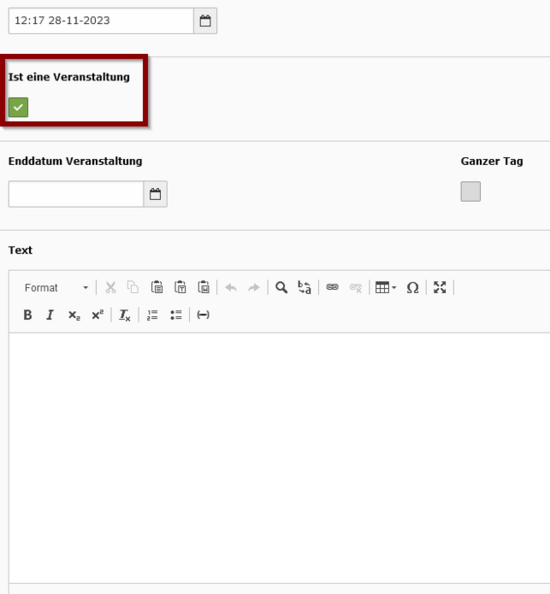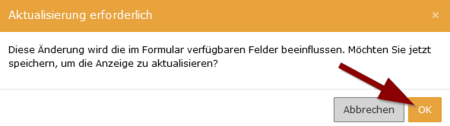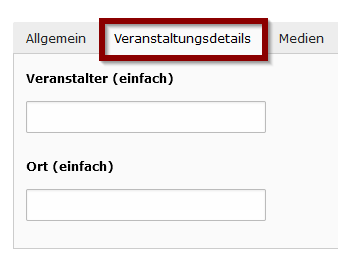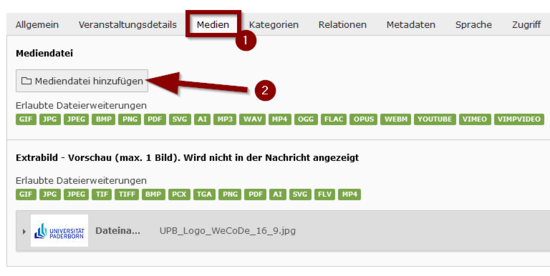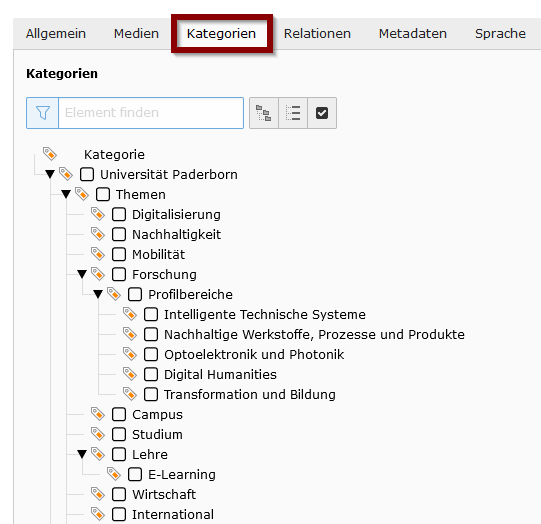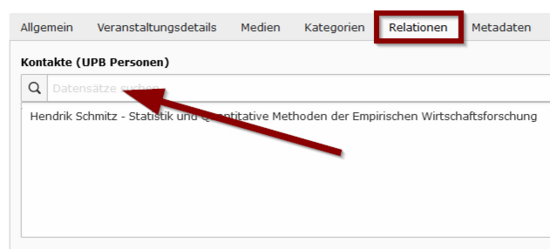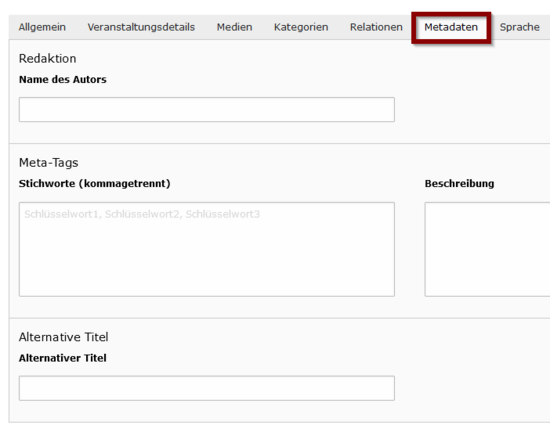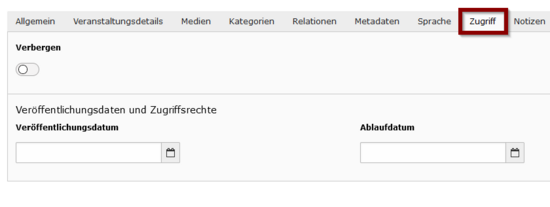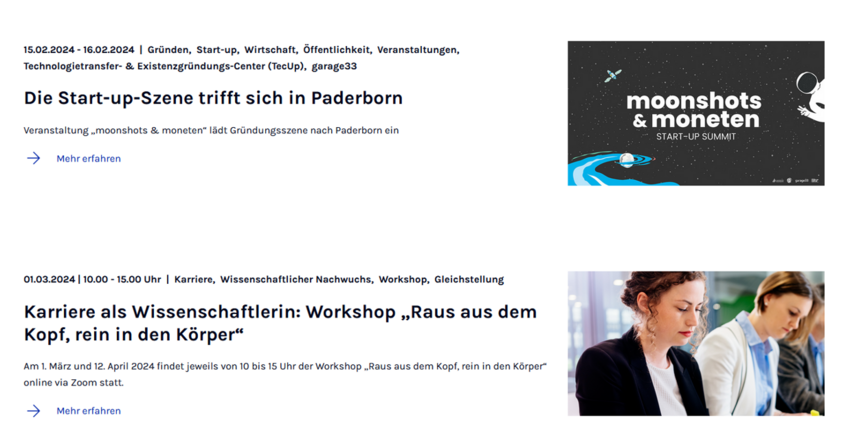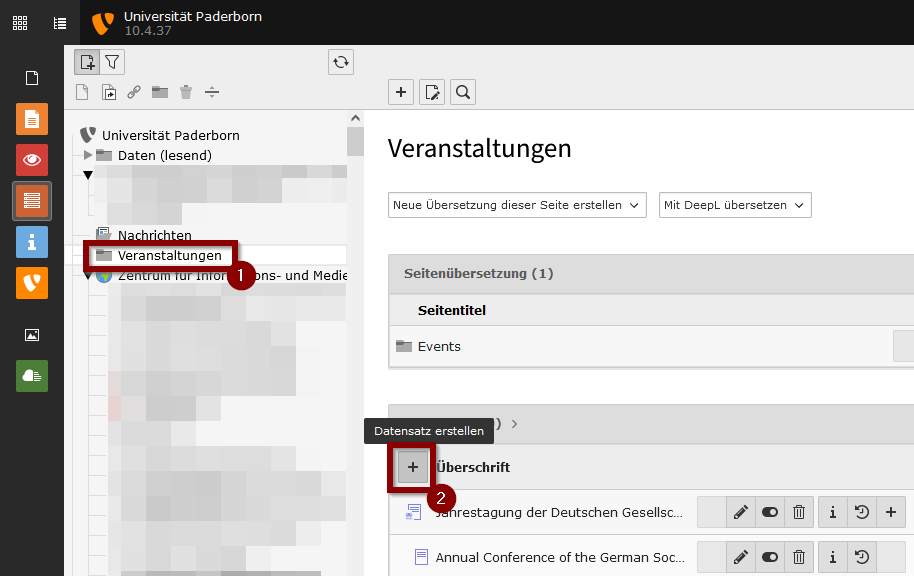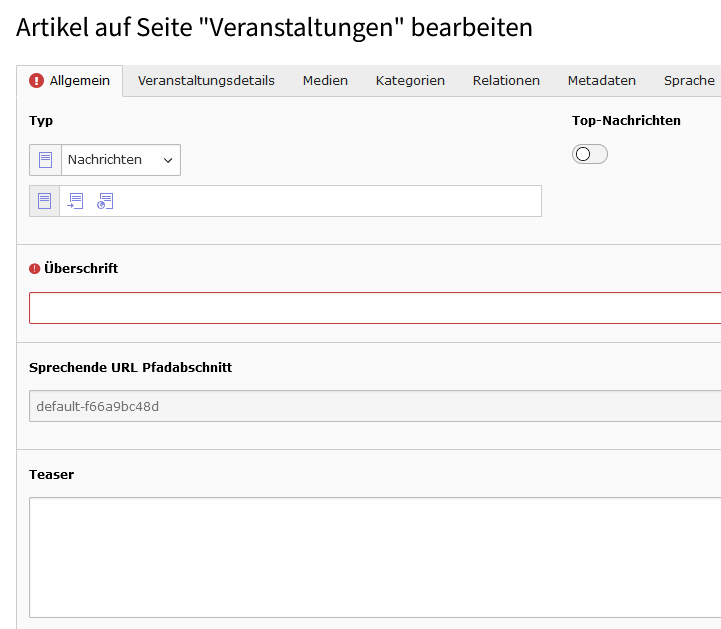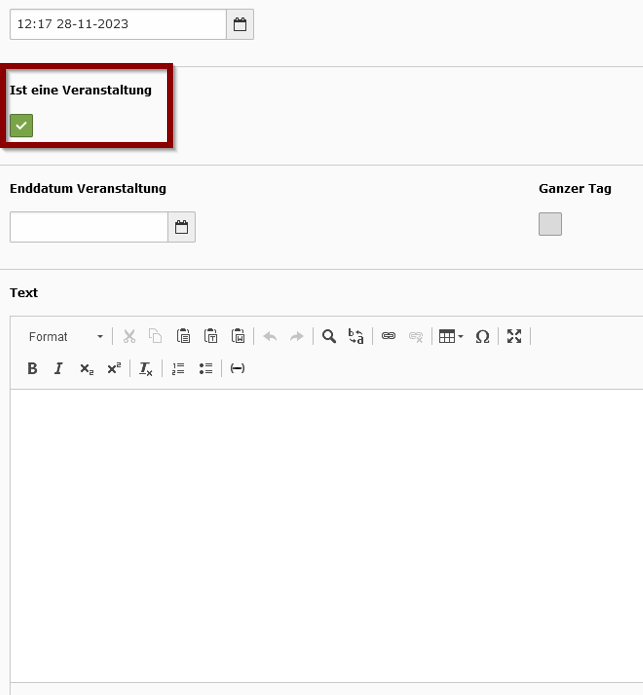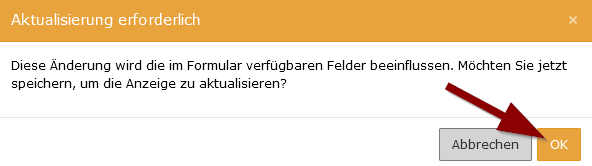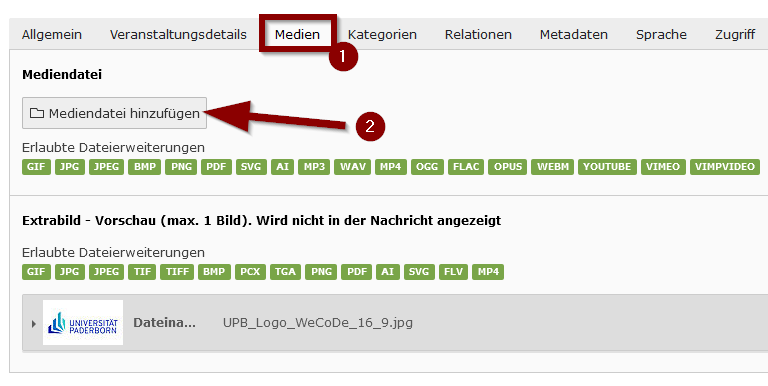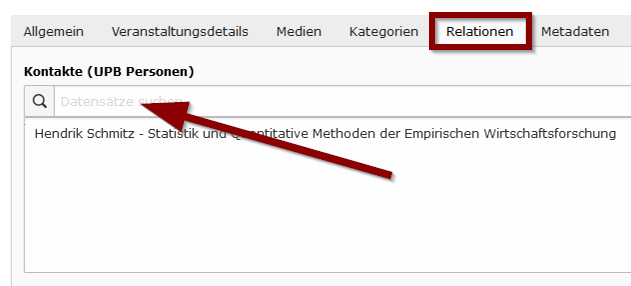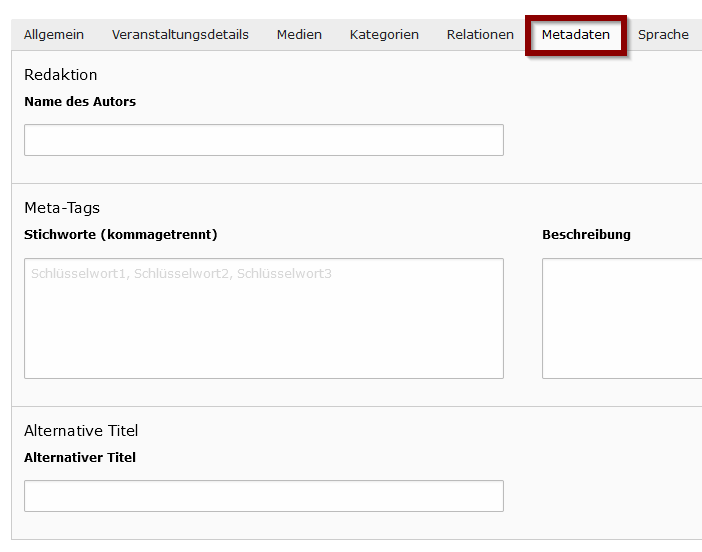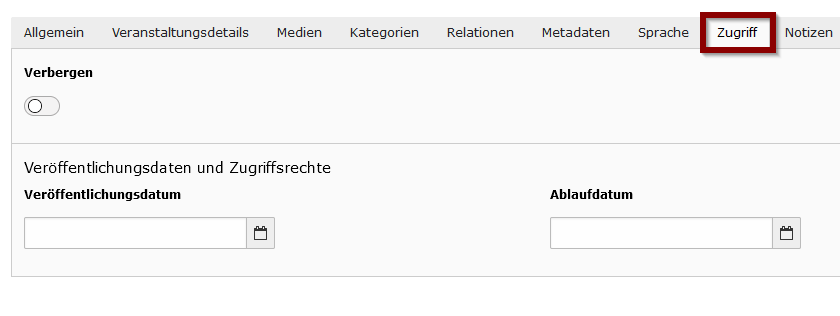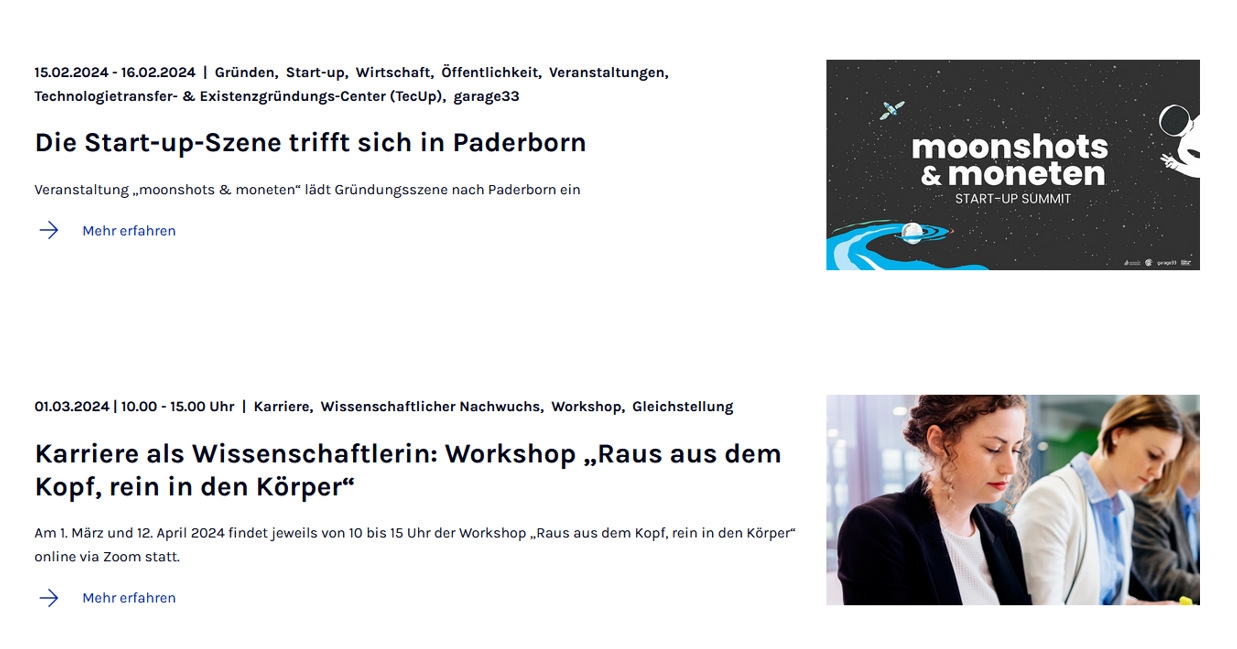| (35 dazwischenliegende Versionen von 3 Benutzern werden nicht angezeigt) | |||
| Zeile 2: | Zeile 2: | ||
|type=Anleitung | |type=Anleitung | ||
|os=Alle | |os=Alle | ||
| − | |service= | + | |service=Service:Typo3 |
|targetgroup=Angestellte, Bereiche, Studierende | |targetgroup=Angestellte, Bereiche, Studierende | ||
|hasdisambig=Nein | |hasdisambig=Nein | ||
}} | }} | ||
| − | < | + | In TYPO3 können mit Hilfe des Nachrichten-Systems auch '''Veranstaltungshinweise''' erstellt und verwaltet werden. Diese können dann über das Webelement [[TYPO3 - Eventsslider|Eventsslider]] auf den Webseiten der Uni Paderborn dargestellt werden. |
| − | + | ||
| + | ==Voraussetzungen== | ||
| + | Falls Sie für Ihren Bereich eine Seite mit Veranstaltungshinweisen ähnlich http://www.uni-paderborn.de/veranstaltungen/ benötigen, wenden Sie sich bitte über [mailto:imt@upb.de imt@upb.de] an das IMT und erläutern Sie Ihren Wunsch. Nach Absprache bezüglich der Platzierung und des Aussehens der Seite, der verantwortlichen Redakteurinnen oder Redakteure usw. wird das IMT für Sie die Seiten "Veranstaltungen" und "Veranstaltung" sowie den Ordner "Veranstaltungen" mit einem Testtermin darin erstellen. Wichtig für Sie als Redakteur(in) ist vor allem der Ordner "Veranstaltungen", in dem Sie über die Ansicht "Liste" neue Veranstaltungshinweise generieren können. Die Seite "Veranstaltung" enthält die Vorlage für die Darstellung der einzelnen Veranstaltungshinweise; die Seite "Veranstaltungen" die Informationen für die Überblicksseite. | ||
| + | |||
| + | == Schritt-für-Schritt Anleitung == | ||
| + | [[Datei:Typo3-veranstaltung-01.png|links|mini|ohne|550px|Neue Veranstaltung erstellen]] | ||
| + | <br clear=all> | ||
| + | # Wählen Sie den Ansichtsmodus '''"Liste"'''. | ||
| + | # Wählen Sie im Seitenbaum den Ordner '''"Veranstaltungen"''' aus. | ||
| + | # Klicken Sie auf das <code> +</code>, um eine neue Veranstaltung zu erstellen. | ||
| + | <br clear=all> | ||
| + | |||
| + | [[Datei:Typo3-veranstaltung-02.png|links|mini|ohne|550px|Daten eintragen]] | ||
| + | <br clear=all> | ||
| + | * Im Formular können Sie nun die Daten der Veranstaltung eintragen. | ||
| + | * Das Feld '''"Überschrift"''' ist ein Pflichtfeld. | ||
| + | <br> | ||
| + | |||
| + | * Folgende Felder sollten ebenfalls ausgefüllt werden: | ||
| + | ** Teaser (kurzer Text auf der Übersichtsseite) | ||
| + | ** Datum & Uhrzeit (Beginn der Veranstaltung) | ||
| + | ** Text (erläuternder Text auf der Detailsseite) | ||
| + | <br clear=all> | ||
| + | |||
| + | [[Datei:Typo3-veranstaltung-03.png|links|mini|ohne|550px]] | ||
| + | <br clear=all> | ||
| + | * Setzen Sie den Haken für '''"Ist eine Veranstaltung"'''. | ||
| + | * Nun werden auch die Felder '''"Enddatum Veranstaltung"''' und '''"Ganzer Tag"''' angezeigt. | ||
| + | <br clear=all> | ||
| + | |||
| + | [[Datei:Typo3-headerbild-06.png|links|mini|ohne|450px]] | ||
| + | <br> | ||
| + | * Die Anzeige muss aktualisiert werden, bevor Sie das Enddatum eingeben können. | ||
| + | <br clear=all> | ||
| + | |||
| + | [[Datei:Typo3-veranstaltung-04.png|links|mini|ohne|550px]] | ||
| + | <br> | ||
| + | * Unter '''Veranstaltungsdetails''' können Sie den Veranstaltungsort angeben. | ||
| + | * Falls eine Nennung nötig und sinnvoll ist, können Sie auch den Veranstalter angeben. | ||
| + | <br clear=all> | ||
| + | |||
| + | [[Datei:Typo3-veranstaltung-05.png|links|mini|ohne|550px]] | ||
| + | <br clear=all> | ||
| + | * Unter '''Medien''' können Sie Bilder hinzufügen. | ||
| + | * Sie haben folgende Möglichkeiten: | ||
| + | ** Kleines Bild (Extrabild - Vorschau) für die Überblickseite | ||
| + | ** Ein oder mehrere größere Bilder für die Detailseite | ||
<br clear=all> | <br clear=all> | ||
| − | == | + | [[Datei:Typo3-veranstaltung-07.png|links|mini|ohne|550px]] |
| − | + | <br clear=all> | |
| + | * Sie können der Veranstaltung '''Kategorien''' zuordnen. | ||
| + | * Diese werden auf der Webseite angezeigt. | ||
| + | <br clear=all> | ||
| + | |||
| + | [[Datei:Typo3-veranstaltung-06.png|links|mini|ohne|550px]] | ||
| + | <br clear=all> | ||
| + | * Im Tab '''"Relationen"''' können Sie Ansprechpersonen auswählen. | ||
| + | * Diese werden in Kontaktboxen mit Kontaktinformationen dargestellt. | ||
| + | <br clear=all> | ||
| + | |||
| + | [[Datei:Typo3-veranstaltung-08.png|links|mini|ohne|550px]] | ||
| + | <br> | ||
| + | * Im Tab '''Metadaten''' können Sie unter anderem den Namen einer Autorin hinzufügen. | ||
| + | <br clear=all> | ||
| + | |||
| + | [[Datei:Typo3-veranstaltung-09.png|links|mini|ohne|550px]] | ||
| + | <br clear=all> | ||
| + | * Über den Tab '''Zugriff''' können Sie die Sichtbarkeit des Veranstaltungshinweises steuern. | ||
| + | * Sie können den Veranstaltungshinweis manuell verbergen. | ||
| + | * Mit dem '''Veröffentlichungsdatum''' können Sie festlegen, ab wann der Veranstaltungshinweis sichtbar sein soll. | ||
| + | * Mit dem '''Ablaufdatum''' legen Sie fest, ab wann der Veranstaltungshinweis nicht mehr sichtbar ist. | ||
| + | <br clear=all> | ||
| + | |||
| + | ==Beispiel== | ||
| + | [[Datei:Typo3-veranstaltung-10.png|links|mini|ohne|850px|Zwei Veranstaltungshinweise auf einer Überblicksseite]] | ||
| + | <br clear=all> | ||
| + | |||
| + | ==Siehe auch== | ||
| + | * [[TYPO3]] | ||
| + | |||
| + | <!-- | ||
| + | ==Alt== | ||
[[Datei:Screenshot Webanwendungen TYPO3 Veranstaltungshinweis einfuegen 1.jpg|Abbildung 1|left|mini|ohne|1000px]] | [[Datei:Screenshot Webanwendungen TYPO3 Veranstaltungshinweis einfuegen 1.jpg|Abbildung 1|left|mini|ohne|1000px]] | ||
<br clear=all> | <br clear=all> | ||
| Zeile 36: | Zeile 114: | ||
| − | Füllen Sie auf der Seite "Allgemein" die Felder "Titel", "Beginn" "Ende" und "Beschreibung" aus. "Titel", "Terminbeginn,Tag" und "Terminende, Tag" sind Pflichtfelder, die nicht leer bleiben dürfen. Falls Sie bei "Terminbeginn, Zeit" und bei "Terminende, Zeit" eine Uhrzeit eingeben, geben Sie bitte auch die Minuten ein. | + | Füllen Sie auf der Seite "Allgemein" die Felder "Titel", "Beginn" "Ende" und "Beschreibung" aus. "Titel", "Terminbeginn, Tag" und "Terminende, Tag" sind Pflichtfelder, die nicht leer bleiben dürfen. Falls Sie bei "Terminbeginn, Zeit" und bei "Terminende, Zeit" eine Uhrzeit eingeben, geben Sie bitte auch die Minuten ein. |
[[Datei:Screenshot Webanwendungen TYPO3 Veranstaltungshinweis einfuegen 6.jpg|1238px|Abbildung 6|left|mini|ohne|1000px]] | [[Datei:Screenshot Webanwendungen TYPO3 Veranstaltungshinweis einfuegen 6.jpg|1238px|Abbildung 6|left|mini|ohne|1000px]] | ||
<br clear=all> | <br clear=all> | ||
| Zeile 63: | Zeile 141: | ||
Die Veranstaltungshinweise können - auf der Webseite mit dem jeweiligen Veranstaltungshinweis - nicht nur Text, sondern auch Bilder enthalten. Über die Seite "Dateien" und den Button "Neue Relation erstellen" können Sie Bilder hinzufügen. Das Verfahren ist identisch mit dem Hinzufügen von Bildern zu einer Nachricht, das in der Anleitung zum Einfügen einer Nachricht beschrieben wird. | Die Veranstaltungshinweise können - auf der Webseite mit dem jeweiligen Veranstaltungshinweis - nicht nur Text, sondern auch Bilder enthalten. Über die Seite "Dateien" und den Button "Neue Relation erstellen" können Sie Bilder hinzufügen. Das Verfahren ist identisch mit dem Hinzufügen von Bildern zu einer Nachricht, das in der Anleitung zum Einfügen einer Nachricht beschrieben wird. | ||
[[Datei:Screenshot Webanwendungen TYPO3 Veranstaltungshinweis einfuegen 11.jpg|1238px|Abbildung 11|left|mini|ohne|1000px]] | [[Datei:Screenshot Webanwendungen TYPO3 Veranstaltungshinweis einfuegen 11.jpg|1238px|Abbildung 11|left|mini|ohne|1000px]] | ||
| − | <br clear=all> | + | <br clear=all>--> |
Aktuelle Version vom 16. April 2024, 18:08 Uhr
Allgemeine Informationen
| Anleitung | |
|---|---|
| Informationen | |
| Betriebssystem | Alle |
| Service | TYPO3 |
| Interessant für | Angestellte, Bereiche und Studierende |
| HilfeWiki des IMT der Uni Paderborn | |
In TYPO3 können mit Hilfe des Nachrichten-Systems auch Veranstaltungshinweise erstellt und verwaltet werden. Diese können dann über das Webelement Eventsslider auf den Webseiten der Uni Paderborn dargestellt werden.
Voraussetzungen[Bearbeiten | Quelltext bearbeiten]
Falls Sie für Ihren Bereich eine Seite mit Veranstaltungshinweisen ähnlich http://www.uni-paderborn.de/veranstaltungen/ benötigen, wenden Sie sich bitte über imt@upb.de an das IMT und erläutern Sie Ihren Wunsch. Nach Absprache bezüglich der Platzierung und des Aussehens der Seite, der verantwortlichen Redakteurinnen oder Redakteure usw. wird das IMT für Sie die Seiten "Veranstaltungen" und "Veranstaltung" sowie den Ordner "Veranstaltungen" mit einem Testtermin darin erstellen. Wichtig für Sie als Redakteur(in) ist vor allem der Ordner "Veranstaltungen", in dem Sie über die Ansicht "Liste" neue Veranstaltungshinweise generieren können. Die Seite "Veranstaltung" enthält die Vorlage für die Darstellung der einzelnen Veranstaltungshinweise; die Seite "Veranstaltungen" die Informationen für die Überblicksseite.
Schritt-für-Schritt Anleitung[Bearbeiten | Quelltext bearbeiten]
- Wählen Sie den Ansichtsmodus "Liste".
- Wählen Sie im Seitenbaum den Ordner "Veranstaltungen" aus.
- Klicken Sie auf das
+, um eine neue Veranstaltung zu erstellen.
- Im Formular können Sie nun die Daten der Veranstaltung eintragen.
- Das Feld "Überschrift" ist ein Pflichtfeld.
- Folgende Felder sollten ebenfalls ausgefüllt werden:
- Teaser (kurzer Text auf der Übersichtsseite)
- Datum & Uhrzeit (Beginn der Veranstaltung)
- Text (erläuternder Text auf der Detailsseite)
- Setzen Sie den Haken für "Ist eine Veranstaltung".
- Nun werden auch die Felder "Enddatum Veranstaltung" und "Ganzer Tag" angezeigt.
- Die Anzeige muss aktualisiert werden, bevor Sie das Enddatum eingeben können.
- Unter Veranstaltungsdetails können Sie den Veranstaltungsort angeben.
- Falls eine Nennung nötig und sinnvoll ist, können Sie auch den Veranstalter angeben.
- Unter Medien können Sie Bilder hinzufügen.
- Sie haben folgende Möglichkeiten:
- Kleines Bild (Extrabild - Vorschau) für die Überblickseite
- Ein oder mehrere größere Bilder für die Detailseite
- Sie können der Veranstaltung Kategorien zuordnen.
- Diese werden auf der Webseite angezeigt.
- Im Tab "Relationen" können Sie Ansprechpersonen auswählen.
- Diese werden in Kontaktboxen mit Kontaktinformationen dargestellt.
- Im Tab Metadaten können Sie unter anderem den Namen einer Autorin hinzufügen.
- Über den Tab Zugriff können Sie die Sichtbarkeit des Veranstaltungshinweises steuern.
- Sie können den Veranstaltungshinweis manuell verbergen.
- Mit dem Veröffentlichungsdatum können Sie festlegen, ab wann der Veranstaltungshinweis sichtbar sein soll.
- Mit dem Ablaufdatum legen Sie fest, ab wann der Veranstaltungshinweis nicht mehr sichtbar ist.
Beispiel[Bearbeiten | Quelltext bearbeiten]
Siehe auch[Bearbeiten | Quelltext bearbeiten]